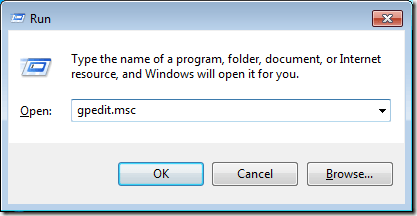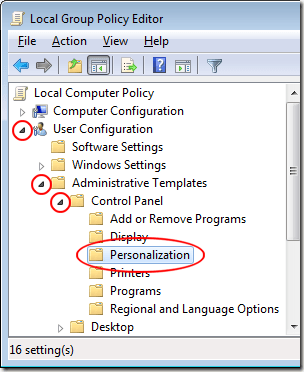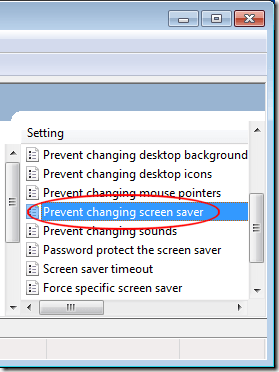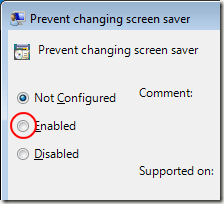Windows 7/8/10的所有用户都可以更改其计算体验的外观。这包括外观更改,例如Windows 10中的屏幕保护程序和锁定屏幕。但是,许多管理员拒绝用户访问某些自定义功能以在工作设置中创建统一的环境。了解如何防止用户在Windows 7/8/10中更改屏幕保护程序。
为什么要阻止用户更改屏幕保护程序?
多年前每个人都在使用大型电视时 - 类型CRT显示器,屏幕老化是一个真正的问题,需要花费数十亿美元的更换和维修费用。今天的LCD和LED显示器受屏幕老化的影响较小。即便如此,许多公司都要求其PC用户保持屏幕保护,以节省资金并防止更换成本。
不幸的是,当涉及到屏幕保护程序等PC设置时,很难对所有用户进行监管。管理员通过在他们负责的许多PC上设置屏幕保护程序来纠正此问题;使用组策略,它们会阻止用户更改屏幕保护程序。
请注意,阻止用户更改屏幕保护程序不会关闭或阻止屏幕保护程序运行。它只是锁定当前屏幕保护程序设置,因此除非具有管理权限的用户将其更改回来,否则无法更改它们。
阻止用户更改屏幕保护程序设置
使用以下命令登录Windows具有管理权限的帐户。点击开始>运行以打开运行对话框。如果您的开始菜单中没有运行命令,请按住键盘上的Windows键并按R键。在运行对话框中,输入gpedit.msc,然后点击确定按钮。
您刚刚打开了本地组策略编辑器。请注意,在左侧窗格中有可扩展的文件夹。打开文件夹
User Configuration > Administrative Templates > Control Panel > Personalization.
右侧窗格现在显示位于中的本地组策略个性化文件夹。找到并双击标题为阻止更改屏幕保护程序的政策。
您现在应该查看防止更改屏幕保护程序窗口。如果您之前或之前没有其他任何人更改此设置,则默认情况下仍应将其设置为未配置。点击已启用选项,点击确定按钮,即可完成。
<虽然不像几年前那么重要,但许多管理员更喜欢在工作环境中的PC上设置屏幕保护程序,以防止屏幕老化,然后阻止用户更改屏幕。有些公司要求所有用户使用特定的屏幕保护程序在客户面前呈现更专业的外观。通过拒绝用户更改屏幕保护程序的能力,无需担心客户看到在办公室环境中,计算机屏幕上显示的个人照片和其他图像的海洋。
如果用户仅在屏幕上显示一张图片作为屏幕保护程序,它还可确保不会出现屏幕老化。在部署数百甚至数千台计算机的办公室中,使用此设置可以节省大量成本。
如果您在环境中运行Windows 10并且不再使用屏幕保护程序,而是依赖于锁定屏幕,然后你可以改变组策略中以下位置下的一些选项:
Computer Configuration - Administrative Templates - Control Panel - Personalization
在这里你可以强制用户使用特定图像作为锁定屏幕和登录图像,防止用户更改锁定屏幕等。享受!